スクラッチ(Scratch)で作ったプロジェクト(=プログラミング作品)は、インターネット上に公開して、他のユーザーと共有できます。またスクラッチ(Scratch)では、プロジェクトを公開するとリミックスの対象となります。他のユーザーがあなたのスクリプトを参考にして、プログラミングをするかも知れないのです。
ユーザー同士がコミュニケーションを取り、お互いに刺激し合う環境がスクラッチ(Scratch)の特徴です。つまりプロジェクトの公開や共有は、プログラミング技術が伸びるきっかけになります。
スクラッチ(Scratch)での操作は簡単です。一度スクラッチ(Scratch)サイト上に公開した作品を再び非公開にするも問題ありません。記事では、スクラッチ(Scratch)のプロジェクトを公開・共有する方法を解説します。
目次
プロジェクトがある場所を確認する
スクラッチ(Scratch)でプロジェクトを公開・共有するには、サインイン(ログイン)していなければなりません。また当然ですが、対象となるプロジェクト(作品)も必要です。
ログインした状態で、スクラッチ(Scratch)サイトのヘッダー部分にある「私の作品」アイコンをクリック
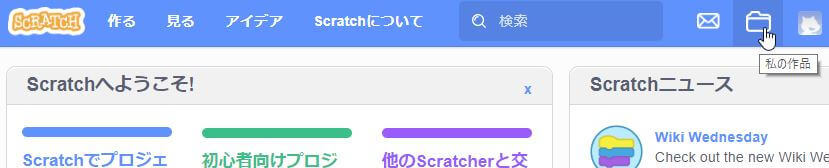
「私の作品」ページに遷移すると、スクラッチ(Scratch)で作成したプロジェクトが一覧表示されます。
プロジェクトを公開・共有する
スクラッチ(Scratch)サイトで公開・共有したいプロジェクトの「中を見る」をクリックしてください。
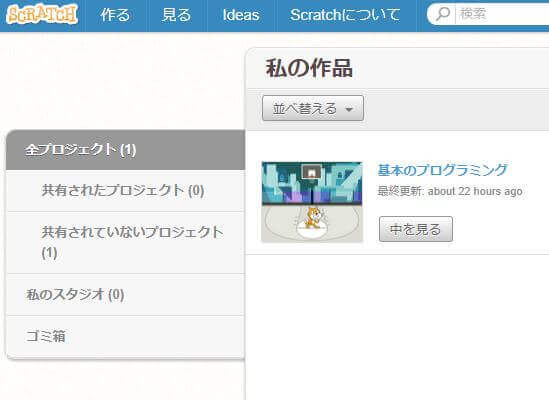
プロジェクトエディター画面に遷移します。ページのヘッダーにある「共有する」ボタンをクリックしてください。
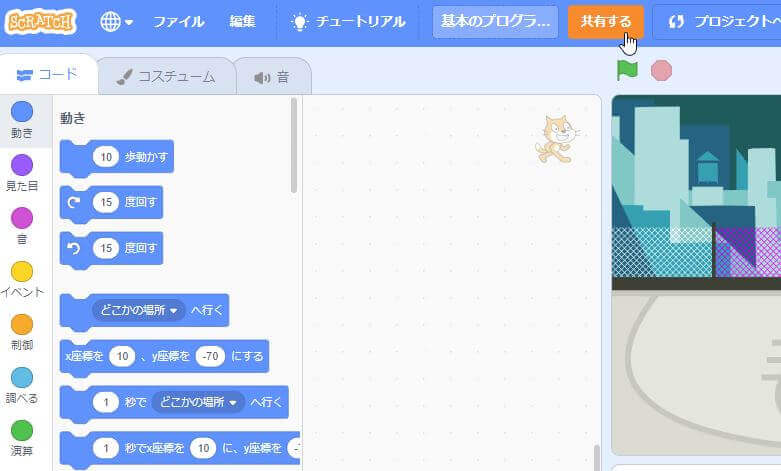
スクラッチ(Scratch)の公開・共有_画面キャプチャ003
「おめでとうございます!プロジェクトが共有されました。誰でも試したり、コメントしたり、リミックスできるようになりました。」というメッセージと共に、プロジェクトが公開・共有されました。
以上でスクラッチ(Scratch)での作業は完了です。
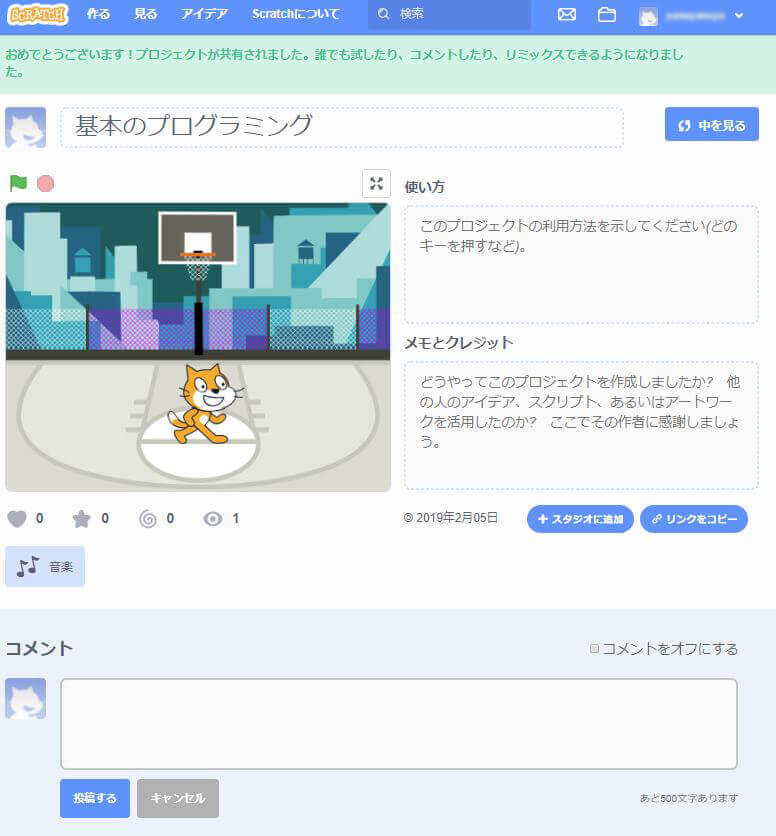
プロジェクトの公開・共有をやめる
スクラッチ(Scratch)で公開・共有したプロジェクトは、いつでも取り消すことができます。そのためには「私の作品」ページに遷移してください。公開・共有をやめたい作品の右部にある「共有しない」をクリックします。以上でキャンセル完了です。
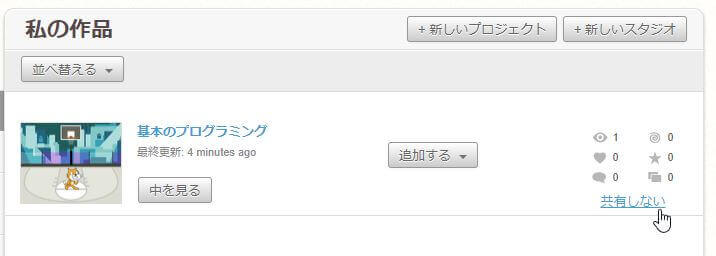
公開される共有ページの各名称
スクラッチ(Scratch)のプロジェクトを公開・共有すると、専用のページが自動で作成されます。他のユーザーに閲覧されるページです。各項目にどのような意味があり、どのように利用するのか解説します。
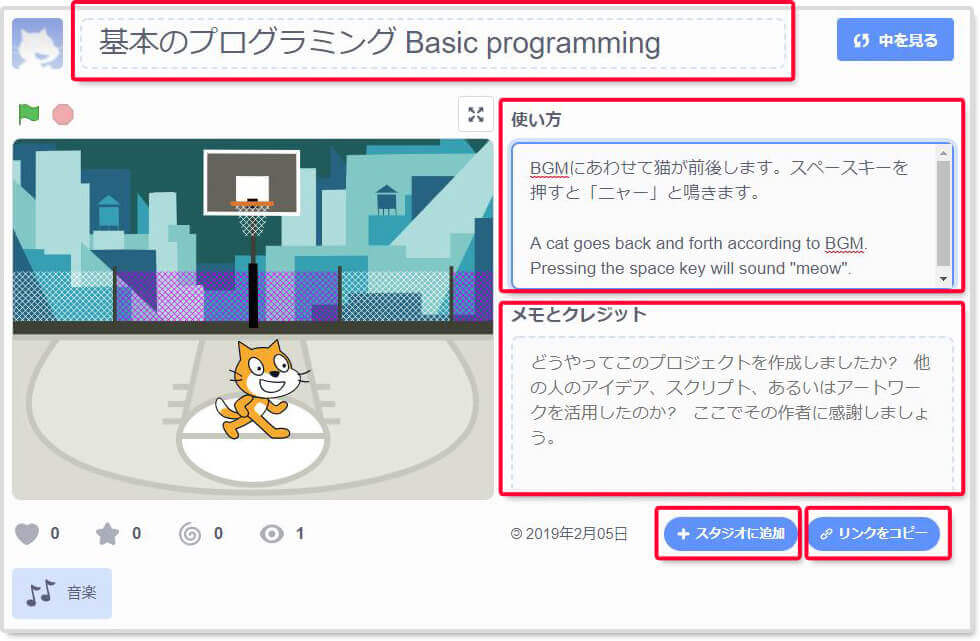
タイトル
プロジェクトのタイトルを入力するエリアです。スクラッチ(Scratch)のユーザーは日本人だけではないので、英語でも併記しておくとわかりやすくなります。英語訳にはgoogle翻訳などを使うと便利です。
使い方
プロジェクトの使い方を説明するエリアです。今回の場合、「BGMにあわせて猫が前後します。スペースキーを押すと「ニャー」と鳴きます。」と書いています。
メモとクレジット
スクラッチ(Scratch)の他の作品を元にリミックスをしたり、教本を参考にしたりした場合、その媒体を明記すると喜ばれます。ほかには、作品を作ろうと思ったきっかけや、経緯なども書くと良いでしょう。
スタジオに追加
スタジオとは、スクラッチ(Scratch)で作った作品をジャンルごとに分けるときなどに役立ちます。スタジオを事前に作成していれば、保存先として選択できます。
リンクをコピー
プロジェクトの公開ページのURLをクリップボードにコピーします。
保存は自動
スクラッチ(Scratch)では、変更した内容を自動で保存します。特に保存ボタンは存在しません。
スクラッチ(Scratch)の公開・共有は簡単
スクラッチ(Scratch)のの公開や共有はクリックひとつでできるので簡単です。制作したプロジェクトを他人に見てもらうと意見や評価を得られます。それはプログラミング学習において有意義なことです。出来上がった作品はどんどん公開・共有しましょう。





コメント